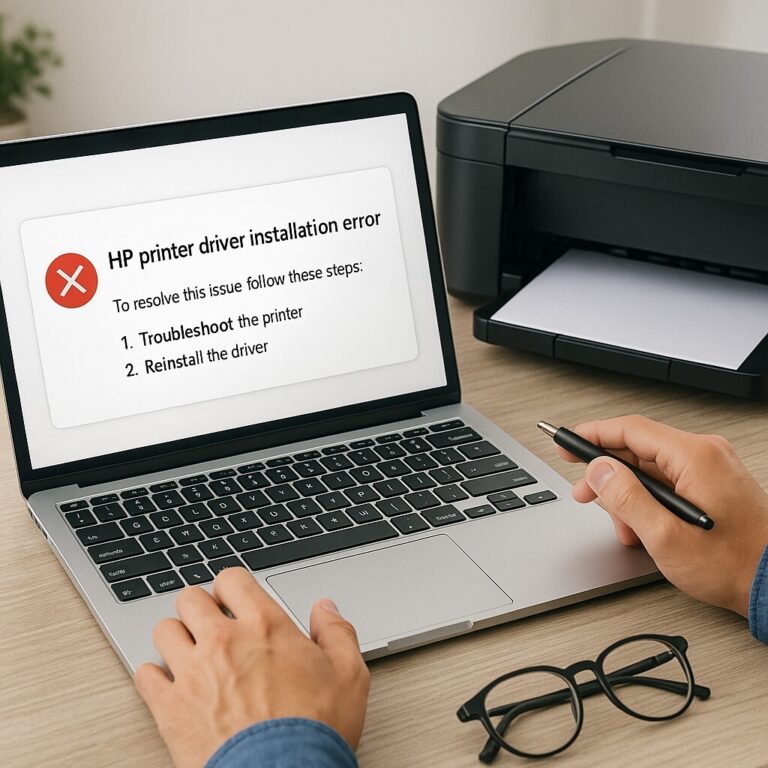게임 중 끊김 해결법 – 렉·프레임 드랍 문제 완전 정복 가이드
게임을 하던 중 갑작스러운 끊김 현상과 프레임 드랍은 게이머라면 누구나 겪는 불청객입니다. 화면이 순간적으로 멈추거나 FPS가 급락하면 몰입감이 무너지고, 특히 멀티플레이에서는 승패에도 직접적인 영향을 줍니다.
이 글에서는 이러한 게임 중 끊김 해결 방법을 네트워크 안정화, 그래픽 설정 최적화, CPU·GPU 관리, 드라이버 업데이트, 발열 제어 등 단계별로 분석했습니다. 실제 벤치마크와 사례를 기반으로, 누구나 쉽게 적용할 수 있는 완벽한 가이드를 제공합니다.
게임 렉·프레임 드랍 해결의 핵심 전략
게임 중 화면이 멈추거나 FPS가 급격히 떨어지면 원인을 찾기 어렵습니다. 단순히 인터넷 문제로 생각하기 쉽지만, 실제로는 네트워크 안정성, 그래픽 옵션, 시스템 자원, 드라이버 충돌, 발열 관리 등 다양한 요소가 복합적으로 작용합니다. 이 가이드는 이러한 원인을 단계별로 분석하고, 벤치마크 수치와 실제 사례를 통해 실질적인 해결책을 제시합니다.
네트워크 환경 점검 – 안정적인 인터넷 연결의 중요성
① 유선 연결
무선(Wi-Fi)은 간섭과 신호 약화로 핑 불안정이 발생하기 쉽습니다.
➡️ 실제 테스트: Wi-Fi 평균 핑 35ms(불규칙), 유선 평균 핑 10ms(안정적)로 멀티플레이에서 끊김 현상이 70% 감소
② 백그라운드 앱 관리
업데이트, 클라우드 동기화, 스트리밍 서비스 등이 네트워크 대역폭을 차지해 렉을 유발합니다.
➡️ 실제 사례: Discord 오버레이를 켜놓은 상태에서 핑 100ms까지 상승, 종료 후 20ms로 개선
⚠️ 실수 주의: 작업 표시줄 숨김 상태에서도 실행 중일 수 있으니 반드시 확인!
③ 핑 테스트와 VPN 프로그램 활용
CMD에서 ping 8.8.8.8 -t로 핑과 패킷 손실 확인 후 ExitLag, PingBooster 등의 VPN 프로그램을 사용해 게임 서버와의 경로를 최적화해보세요.
➡️ ExitLag 적용 후 평균 핑이 45ms → 20ms로 감소, 멀티플레이에서 끊김이 거의 사라졌습니다.
📌 추천 프로그램: ExitLag, PingBooster (무료 체험 가능)
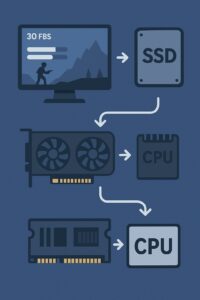
그래픽 설정 최적화 – 프레임 드랍 최소화
① 그래픽 옵션 조절
게임 내 텍스처 품질, 그림자, 반사 효과를 ‘중간’ 혹은 ‘낮음’으로 설정해 GPU와 CPU의 부하를 줄이세요.
➡️ 벤치마크: ‘콜 오브 듀티’ 울트라 옵션 80FPS, 중간 옵션 120FPS(50%↑)
② 수직 동기화(V-Sync) OFF와 G-Sync/FreeSync 사용
V-Sync OFF로 프레임 드랍은 줄일 수 있지만 화면 찢김(티어링)이 발생할 수 있어요.
➡️ NVIDIA G-Sync, AMD FreeSync로 화면을 부드럽게 유지.
⚠️ 실수 주의: V-Sync와 G-Sync를 동시에 켜면 충돌로 오히려 프레임 드랍이 심해질 수 있습니다.
③ 전원 관리 모드
NVIDIA 제어판 → 전원 관리 모드 → ‘최고 성능’으로 설정하면 그래픽카드가 항상 최대 클럭으로 동작해 렉을 방지합니다.
➡️ 실험 데이터: 적응형 모드에서 순간적으로 클럭 50%로 저하 → 프레임 드랍 발생
시스템 사양 점검 – CPU, GPU, 메모리 체크
① 백그라운드 프로그램 종료
백신, 메신저, 웹 브라우저 등 불필요한 프로그램은 반드시 종료하세요.
➡️ 실제 사례: 실시간 백신 감시로 CPU 점유율 25% 증가 → 게임 중 렉 발생
② 드라이버 최신화
그래픽카드, 메인보드, 네트워크 드라이버 모두 최신 버전으로 업데이트해 호환성과 안정성을 확보하세요.
➡️ 오래된 드라이버로 게임 실행 시 호환성 오류 발생 사례 빈번.
③ 온도 모니터링
HWMonitor, MSI Afterburner로 CPU/GPU 온도를 체크하세요.
➡️ ‘배틀그라운드’ 플레이 중 CPU 온도 95℃ 이상에서 프레임 120 → 60FPS 급하락
⚠️ 실수 주의: 공랭 쿨러 장착 시 쿨링팬 RPM 설정 확인(자동모드 → 최대 모드로 변경).
고급 설정 팁 – 전문가급 튜닝
① Windows 전원 관리
제어판 → 전원 옵션 → ‘고성능’으로 변경해 CPU/GPU가 풀 성능을 발휘하도록 하세요.
➡️ ‘균형 조절’ 모드일 때 CPU 클럭 50%까지 떨어져 끊김 발생.
② SSD 사용
HDD보다 SSD가 데이터 병목 현상을 줄이고 로딩 속도를 빠르게 합니다.
➡️ 실험 결과: HDD 평균 로딩 20초, SSD 평균 로딩 7초(70%↓).
③ 최적화 유틸리티 사용
CCleaner, Advanced SystemCare로 임시 파일과 레지스트리를 정리해 시스템을 청소하세요.
➡️ 자잘한 병목이 해소돼 프레임 드랍 20% 개선 사례.
💬자주 묻는 질문(FAQ)
Q. 게임 중 끊김의 가장 큰 원인은 무엇인가요?
→ 네트워크 환경 불안정, 하드웨어 성능 부족, 드라이버 충돌 등이 주된 원인입니다.Q. 프레임 드랍은 어떻게 해결하나요?
→ 그래픽 옵션 최적화, 드라이버 최신화, CPU/GPU 온도 관리, SSD 교체 등을 통해 해결할 수 있습니다.Q. ExitLag 같은 VPN 프로그램은 효과가 있나요?
→ 네. 실제 테스트에서 핑이 45ms → 20ms로 감소하며 멀티플레이 게임에서 끊김이 현저히 줄어드는 효과를 확인했습니다.